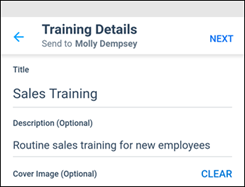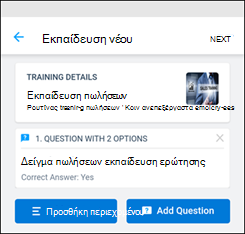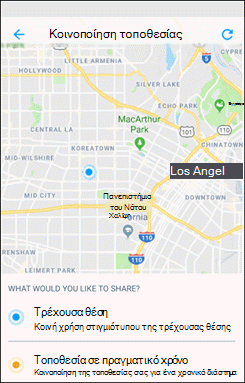Στην Microsoft Kaizala, μπορείτε να κάνετε την καθημερινή διαχείριση της εργασίας σας πιο εύκολη και πιο αποτελεσματική, χρησιμοποιώντας τις Ενέργειες Kaizala. Χρησιμοποιήστε τις έτοιμες κάρτες ενεργειών για να δημιουργήσετε μια έρευνα ή μια ψηφοφορία, να υποβάλετε λογαριασμούς και τιμολόγια, να δημιουργήσετε μια εργασία, να μοιραστείτε λίστες ελέγχου, να προγραμματίσετε μια σύσκεψη και πολλά άλλα. Μπορείτε επίσης να δημιουργήσετε τις δικές σας προσαρμοσμένες κάρτες Actions.

Ανακοίνωση
Κάντε σημαντικές ανακοινώσεις ή μοιραστείτε ενημερώσεις με όλα τα μέλη της ομάδας.
-
Ανοίξτε την ομάδα ή τη συνομιλία από την οποία θέλετε να στείλετε την ενέργεια και πατήστε Συνημμένο

-
Στην περιοχή Ενέργειες > πατήστε Ανακοίνωση.
(Εάν η ενέργεια που αναζητάτε δεν υπάρχει, πατήστε Προσθήκη περισσότερων και, στη συνέχεια, επιλέξτε την ενέργεια.)
-
Πληκτρολογήστε τίτλο και περιγραφή.
-
Για να προσθέσετε εμπλουτισμένο περιεχόμενο, επιλέξτε Προσθήκη φωτογραφιών και πολλά άλλα και, στη συνέχεια, επιλέξτε Φωτογραφία, Έγγραφο ή Ήχος.
-
Ελέγξτε την ανακοίνωσή σας.
-
Πατήστε Αποστολή.
Μπορείτε επίσης να επισυνάψετε φωτογραφίες και βίντεο στις ανακοινώσεις. Οι συμμετέχοντες αλληλεπιδρούν μαζί σας χρησιμοποιώντας επισημάνσεις "Μου αρέσει" και σχόλια.

Συμμετοχή
Επισημάνετε την παρουσία σας με τοποθεσία και φωτογραφία.
-
Ανοίξτε την ομάδα ή τη συνομιλία από την οποία θέλετε να στείλετε την ενέργεια και πατήστε Συνημμένο

-
Στην περιοχή Ενέργειες > πατήστε Συμμετοχή.
(Εάν η ενέργεια που αναζητάτε δεν υπάρχει, πατήστε Προσθήκη περισσότερων και, στη συνέχεια, επιλέξτε την ενέργεια.)
-
Επιλέξτε την απαιτούμενη επαφή και, στη συνέχεια, επιλέξτε Ημερομηνία και ώρα. Επιλέξτε το πλαίσιο για να συλλέξετε απαντήσεις με φωτογραφία.
-
Πατήστε Αποστολή αίτησης.
-
Για να απαντήσετε, επιλέξτε την επαφή και, στη συνέχεια, επιλέξτε Σήμανση συμμετοχής.
-
Συνεχίστε για να επιτρέψετε την πρόσβαση στην τοποθεσία της συσκευής σας και, στη συνέχεια, επιλέξτε Κοινοποίηση της τρέχουσας τοποθεσίας σας.
-
Πατήστε για να ανοίξετε την κάμερα και τραβήξτε τη φωτογραφία σας.
-
Πληκτρολογήστε Σημειώσεις εάν προτιμάτε και, στη συνέχεια, επιλέξτε Επόμενο.
-
Ελέγξτε την απάντησή σας και, στη συνέχεια, πατήστε Υποβολή.
Για να ελέγξετε τη συμμετοχή όλων, πατήστε την κάρτα για να προβάλετε μια λεπτομερή λίστα από την ενότητα Όλες οι απαντήσεις .

Λίστα ελέγχου
Δημιουργήστε κοινόχρηστες λίστες εκκρεμών εργασιών και συνεργαστείτε με άλλους.
-
Ανοίξτε την ομάδα ή τη συνομιλία από την οποία θέλετε να στείλετε την ενέργεια και πατήστε Συνημμένο

-
Στην περιοχή Ενέργειες > πατήστε Λίστα ελέγχου.
(Εάν η ενέργεια που αναζητάτε δεν υπάρχει, πατήστε Προσθήκη περισσότερων και, στη συνέχεια, επιλέξτε την ενέργεια.)
-
Επιλέξτε την απαιτούμενη επαφή.
-
Πληκτρολογήστε ένα όνομα για τη λίστα ελέγχου και, στη συνέχεια, πληκτρολογήστε το στοιχείο λίστας ελέγχου.
-
Επιλέξτε Προσθήκη περισσότερων στοιχείων για να εισαγάγετε περισσότερα στοιχεία.
-
Πατήστε Αποστολή.
Οι χρήστες μπορούν να επισημάνουν στοιχεία στη λίστα ελέγχου ως ολοκληρωμένα, κάνοντας κλικ στην επιλογή Άμεση ενημέρωση. Για να ελέγξετε την κατάσταση των στοιχείων, πατήστε την κάρτα και ελέγξτε την ενότητα Κατάσταση .

Εργασία
Αναθέστε εργασίες σε άτομα και παρακολουθήστε την κατάσταση ολοκλήρωσης.
-
Ανοίξτε την ομάδα ή τη συνομιλία από την οποία θέλετε να στείλετε την ενέργεια και πατήστε Συνημμένο

-
Στην περιοχή Ενέργειες > πατήστε Εργασία.
(Εάν η ενέργεια που αναζητάτε δεν υπάρχει, πατήστε Προσθήκη περισσότερων και, στη συνέχεια, επιλέξτε την ενέργεια.)
-
Πληκτρολογήστε την περιγραφή της εργασίας, ορίστε μια προθεσμία και, στη συνέχεια, επιλέξτε τα άτομα στα οποία θέλετε να αναθέσετε την εργασία.
-
Επιλέξτε Εμφάνιση αποτελεσμάτων μόνο σε εμένα, εάν προτιμάτε.
-
Πατήστε Αποστολή εργασίας.
Εάν σας έχει ανατεθεί μια εργασία, μπορείτε να ενημερώνετε τακτικά την κατάστασή σας. Ως δημιουργός θέσεων εργασίας, μπορείτε να παρακολουθείτε την κατάσταση εργασίας όλων των ατόμων. Πατήστε την κάρτα για να δείτε μια λίστα με ενημερώσεις.

Ας συναντηθούμε
Προγραμματίστε και ρυθμίστε νέες συσκέψεις και προσκαλέστε άλλους να συμμετάσχουν.
-
Στο κάτω μέρος της οθόνης, πατήστε την καρτέλα Συνομιλίες για να ξεκινήσετε ή να ανοίξετε μια συνομιλία.
-
Πατήστε Ενέργειες Kaizala και, στη συνέχεια, επιλέξτε Ας συναντηθούμε.
-
Πληκτρολογήστε έναν τίτλο σύσκεψης, επιλέξτε την ημερομηνία και την ώρα και, στη συνέχεια, επιλέξτε τη διάρκεια.
-
Πληκτρολογήστε μια τοποθεσία ή επιλέξτε την τρέχουσα τοποθεσία σας ή αναζητήστε μια τοποθεσία και, στη συνέχεια, επιλέξτε την.
-
Επιλέξτε Απαντήσεις ορατές μόνο σε εμένα, αν προτιμάτε.
-
Πατήστε Αποστολή.
Οι χρήστες απαντούν επιλέγοντας Ναι, Όχι ή Ίσως.
Για να προβάλετε ένα στιγμιότυπο των απαντήσεων, στην περιοχή Ενέργειες Kaizala, πατήστε την κάρτα Ας συναντηθούμε για να δείτε μια λεπτομερή λίστα απαντήσεων.

Φωτογραφία με τοποθεσία
Κάντε κοινή χρήση μιας εικόνας που περιλαμβάνει την τρέχουσα θέση σας.
-
Στο κάτω μέρος της οθόνης, πατήστε την καρτέλα Συνομιλίες για να ξεκινήσετε ή να ανοίξετε μια συνομιλία.
-
Πατήστε Ενέργειες Kaizala και, στη συνέχεια, επιλέξτε Φωτογραφία με τοποθεσία.
-
Τραβήξτε μια φωτογραφία του μέρους.
-
Επιλέξτε την ακριβή τοποθεσία σας από τη λίστα των κοντινών τοποθεσιών.
-
Όταν επιλέγετε τη θέση σας, η εικόνα και οι συντεταγμένες σας αποστέλλονται στην επαφή σας.
Σημείωση: Δεν μπορείτε να επιλέξετε μια υπάρχουσα εικόνα για αυτή την ενέργεια.

Γρήγορη ψηφοφορία
Υποβάλετε μια ερώτηση και λάβετε σχόλια.
-
Ανοίξτε την ομάδα ή τη συνομιλία από την οποία θέλετε να στείλετε την ενέργεια και πατήστε Συνημμένο

-
Στην περιοχή Ενέργειες > πατήστε Γρήγορη ψηφοφορία.
(Εάν η ενέργεια που αναζητάτε δεν υπάρχει, πατήστε Προσθήκη περισσότερων και, στη συνέχεια, επιλέξτε την ενέργεια.)
-
Εισαγάγετε την ερώτηση για την ψηφοφορία και μια λίστα επιλογών.
-
Επιλέξτε ημερομηνία και ώρα λήξης.
-
Επιλέξτε Απαντήσεις ορατές μόνο σε εμένα, αν προτιμάτε.
-
Πατήστε το εικονίδιο αποστολής στο επάνω μέρος της οθόνης για να δημοσιεύσετε την ψηφοφορία στην ομάδα.
Για να ελέγξετε τις απαντήσεις στις δημοσκοπήσεις, πατήστε την κάρτα Γρήγορη ψηφοφορία για να δείτε μια λεπτομερή λίστα των χρηστών και τις απαντήσεις τους από την ενότητα Όλες οι απαντήσεις . Μπορείτε να επιλέξετε να εξαγάγετε αυτά τα αποτελέσματα σε ένα αρχείο CSV.

Κουίζ
Στείλτε κουίζ στους φίλους σας και στην ομάδα εργασίας σας.
-
Ανοίξτε την ομάδα ή τη συνομιλία από την οποία θέλετε να στείλετε την ενέργεια και πατήστε Συνημμένο

-
Στην περιοχή Ενέργειες > πατήστε Κουίζ.
(Εάν η ενέργεια που αναζητάτε δεν υπάρχει, πατήστε Προσθήκη περισσότερων και, στη συνέχεια, επιλέξτε την ενέργεια.)
-
Εισαγάγετε Τίτλος και Περιγραφή. Προσθέστε μια εικόνα εξωφύλλου, αν προτιμάτε.
-
Επιλέξτε Επόμενο και, στη συνέχεια, πατήστε Προσθήκη ερώτησης.
-
Πληκτρολογήστε την ερώτηση και τις απαιτούμενες επιλογές. Για περισσότερες επιλογές, επιλέξτε Προσθήκη περισσότερων επιλογών.
-
Επιλέξτε το πλαίσιο για να επιτρέψετε την επιλογή περισσότερων από μίας απαντήσεων και, στη συνέχεια, πατήστε Τέλος.

Τοποθεσία αιτήματος
Ζητήστε από τους συμμετέχοντες της ομάδας να κοινοποιήσουν την τοποθεσία τους.
-
Στο κάτω μέρος της οθόνης, πατήστε την καρτέλα Εντοπισμός .
-
Πατήστε Ενέργειες Kaizala και, στη συνέχεια, επιλέξτε Αίτηση τοποθεσίας.
-
Επιλέξτε την απαιτούμενη επαφή.
Όταν οι συμμετέχοντες της ομάδας ξεκινούν την κοινή χρήση, μπορείτε να παρακολουθείτε την πρόοδό τους σε χάρτη. Όταν κοινοποιηθεί η τοποθεσία, η κάρτα αίτησης τοποθεσίας ενημερώνεται με την κατάσταση "x από y εκχωρημένους έχουν απαντήσει". Πατήστε την κάρτα για να δείτε την τοποθεσία.

Υποβολή λογαριασμού
Υποβάλετε τους λογαριασμούς και τα έξοδά σας.
-
Στο κάτω μέρος της οθόνης, πατήστε την καρτέλα Εντοπισμός .
-
Πατήστε Ενέργειες Kaizala και, στη συνέχεια, επιλέξτε Υποβολή λογαριασμού.
-
Επιλέξτε την απαιτούμενη επαφή.
-
Εισαγάγετε το ποσό τιμολογίου και το όνομα εμπόρου , εάν προτιμάτε.
-
Για να επισυνάψετε ένα τιμολόγιο, πατήστε Λήψη φωτογραφίας ή Προσθήκη από τη συλλογή.
-
Πατήστε το βέλος.

Έρευνα
Υποβάλετε μια σειρά ερωτήσεων και λάβετε σχόλια.
-
Ανοίξτε την ομάδα ή τη συνομιλία από την οποία θέλετε να στείλετε την ενέργεια και πατήστε Συνημμένο

-
Στην περιοχή Ενέργειες > πατήστε Έρευνα.
(Εάν η ενέργεια που αναζητάτε δεν υπάρχει, πατήστε Προσθήκη περισσότερων και, στη συνέχεια, επιλέξτε την ενέργεια.)
-
Πληκτρολογήστε τις λεπτομέρειες και την περιγραφή της έρευνας και, στη συνέχεια, πατήστε Επόμενο.
-
Πατήστε Προσθήκη ερώτησης, επιλέξτε τον τύπο της ερώτησής σας και, στη συνέχεια, πληκτρολογήστε τις ερωτήσεις σας.
-
Εάν είναι απαραίτητο, αλλάξτε τις προεπιλεγμένες ρυθμίσεις.
-
Πατήστε Αποστολή.
Μπορείτε να επιλέξετε να κάνετε τις απαντήσεις ορατές σε όλους ή ακόμα και να επιτρέψετε πολλαπλές απαντήσεις από τον ίδιο χρήστη.
Για να ελέγξετε τις απαντήσεις στην έρευνα, πατήστε την κάρτα Έρευνα για να δείτε μια λεπτομερή λίστα των χρηστών και τις απαντήσεις τους από την ενότητα Όλες οι απαντήσεις . Μπορείτε να επιλέξετε να εξαγάγετε αυτά τα αποτελέσματα σε ένα αρχείο CSV.

Εκπαίδευση
Δημοσιεύστε εκπαιδευτικό υλικό για την ομάδα σας και παρακολουθήστε την κατάσταση ολοκλήρωσης.
-
Στο κάτω μέρος της οθόνης, πατήστε την καρτέλα Εντοπισμός .
-
Πατήστε Ενέργειες Kaizala και, στη συνέχεια, επιλέξτε Εκπαίδευση.
-
Πληκτρολογήστε τον τίτλο και μια περιγραφή της εκπαίδευσης, προσθέστε μια εικόνα εξωφύλλου και, στη συνέχεια, πατήστε Επόμενο.
-
Πατήστε Προσθήκη περιεχομένου για να επιλέξετε τον τύπο περιεχομένου που θέλετε να προσθέσετε.
-
Πατήστε Προσθήκη ερωτήσεων για να εισαγάγετε μια ερώτηση, να προσθέσετε επιλογές και, στη συνέχεια, να πατήσετε Τέλος.
-
Πατήστε Αποστολή εκπαίδευσης.

Ανακοίνωση
-
Στο κάτω μέρος της οθόνης, πατήστε την καρτέλα Εντοπισμός .
-
Πατήστε Ενέργειες Kaizala και, στη συνέχεια, επιλέξτε Ανακοίνωση. Πατήστε Δοκιμή αυτής της ενέργειας.
-
Επιλέξτε τη συνομιλία για να στείλετε την ανακοίνωση.
-
Πληκτρολογήστε τίτλο και περιγραφή.
-
Για να προσθέσετε εμπλουτισμένο περιεχόμενο, επιλέξτε Προσθήκη φωτογραφιών και πολλά άλλα και, στη συνέχεια, επιλέξτε Φωτογραφία, Έγγραφο ή Ήχος.
-
Ελέγξτε την ανακοίνωσή σας.
-
Πατήστε Αποστολή.
Οι συμμετέχοντες αλληλεπιδρούν μαζί σας χρησιμοποιώντας επισημάνσεις "Μου αρέσει" και σχόλια.
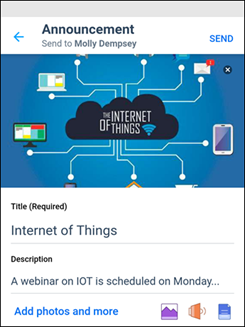
Συμμετοχή
-
Στο κάτω μέρος της οθόνης, πατήστε την καρτέλα Εντοπισμός .
-
Πατήστε Ενέργειες Kaizala και, στη συνέχεια, επιλέξτε Συμμετοχή. Πατήστε Δοκιμή αυτής της ενέργειας.
-
Επιλέξτε την απαιτούμενη επαφή και επιλέξτε Ημερομηνία και ώρα. Επιλέξτε το πλαίσιο για να συλλέξετε απαντήσεις με φωτογραφία.
-
Πατήστε Αποστολή αίτησης.
-
Για να απαντήσετε, επιλέξτε τη συνομιλία και επιλέξτε Σήμανση συμμετοχών.
-
Συνεχίστε για να επιτρέψετε την πρόσβαση στην τοποθεσία της συσκευής σας και, στη συνέχεια, επιλέξτε Κοινοποίηση της τρέχουσας τοποθεσίας σας.
-
Πατήστε για να ανοίξετε την κάμερα και τραβήξτε τη φωτογραφία σας.
-
Πληκτρολογήστε Σημειώσεις εάν προτιμάτε και, στη συνέχεια, επιλέξτε Επόμενο.
-
Ελέγξτε την απάντησή σας και, στη συνέχεια, πατήστε Υποβολή.
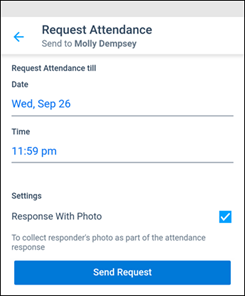
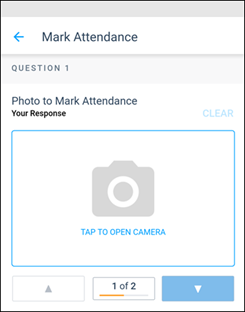
Λίστα ελέγχου
-
Στο κάτω μέρος της οθόνης, πατήστε την καρτέλα Εντοπισμός .
-
Πατήστε Ενέργειες Kaizala και, στη συνέχεια, επιλέξτε Λίστα ελέγχου. Πατήστε Δοκιμή αυτής της ενέργειας.
-
Επιλέξτε τη συνομιλία για να κάνετε κοινή χρήση της λίστας ελέγχου.
-
Πληκτρολογήστε ένα όνομα για τη λίστα ελέγχου και εισαγάγετε το στοιχείο λίστας ελέγχου.
-
Επιλέξτε Προσθήκη περισσότερων στοιχείων για να εισαγάγετε περισσότερα στοιχεία.
-
Πατήστε Αποστολή.
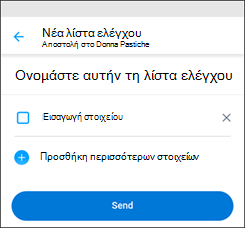
Εργασία
-
Στο κάτω μέρος της οθόνης, πατήστε την καρτέλα Εντοπισμός .
-
Πατήστε Ενέργειες Kaizala και, στη συνέχεια, επιλέξτε Εργασία. Πατήστε Δοκιμή αυτής της ενέργειας.
-
Επιλέξτε τη συνομιλία για να στείλετε την εργασία.
-
Πληκτρολογήστε την περιγραφή της εργασίας, ορίστε μια προθεσμία και, στη συνέχεια, επιλέξτε τα άτομα στα οποία θέλετε να αναθέσετε την εργασία.
-
Επιλέξτε Εμφάνιση αποτελεσμάτων μόνο σε εμένα, αν προτιμάτε.
-
Πατήστε Αποστολή εργασίας.
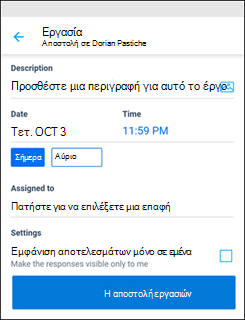
Ας συναντηθούμε
-
Στο κάτω μέρος της οθόνης, πατήστε την καρτέλα Εντοπισμός .
-
Πατήστε Ενέργειες Kaizala και, στη συνέχεια, επιλέξτε Ας συναντηθούμε. Πατήστε Δοκιμή αυτής της ενέργειας.
-
Επιλέξτε τη συνομιλία για να ρυθμίσετε μια σύσκεψη.
-
Πληκτρολογήστε έναν τίτλο σύσκεψης, επιλέξτε την ημερομηνία και την ώρα και, στη συνέχεια, επιλέξτε τη διάρκεια.
-
Πληκτρολογήστε μια τοποθεσία ή επιλέξτε την τρέχουσα τοποθεσία σας ή αναζητήστε μια τοποθεσία και, στη συνέχεια, επιλέξτε την.
-
Επιλέξτε Εμφάνιση αποτελεσμάτων μόνο σε εμένα, αν προτιμάτε.
-
Πατήστε Αποστολή για να στείλετε την πρόσκληση σε σύσκεψη.
Οι χρήστες απαντούν επιλέγοντας Ναι, Όχι ή Ίσως.
Για να δείτε ένα στιγμιότυπο των απαντήσεων, πατήστε Συνομιλίες, πατήστε στη συνομιλία και πατήστε την πρόσκληση σε σύσκεψη.
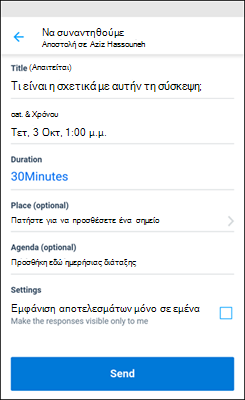
Φωτογραφία με τοποθεσία
-
Στο κάτω μέρος της οθόνης, πατήστε την καρτέλα Εντοπισμός .
-
Πατήστε Ενέργειες Kaizala και, στη συνέχεια, επιλέξτε Φωτογραφία με τοποθεσία. Πατήστε Δοκιμή αυτής της ενέργειας.
-
Επιλέξτε τη συνομιλία για να στείλετε την τοποθεσία με φωτογραφία.
-
Τραβήξτε μια φωτογραφία του σημείου και πληκτρολογήστε μια λεζάντα, εάν χρειάζεται.
-
Επιλέξτε την ακριβή τοποθεσία σας από τη λίστα των κοντινών τοποθεσιών.
-
Όταν επιλέγετε την τοποθεσία σας, η φωτογραφία μαζί με την τοποθεσία σας αποστέλλεται στην επαφή σας.
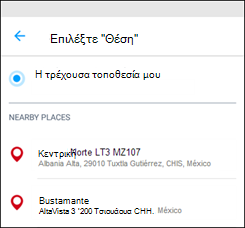
Γρήγορη ψηφοφορία
-
Στο κάτω μέρος της οθόνης, πατήστε την καρτέλα Εντοπισμός .
-
Πατήστε Ενέργειες Kaizala και, στη συνέχεια, επιλέξτε Γρήγορη ψηφοφορία. Πατήστε Δοκιμή αυτής της ενέργειας.
-
Επιλέξτε τη συνομιλία για να δημιουργήσετε μια ψηφοφορία.
-
Εισαγάγετε την ερώτηση ψηφοφορίας και μια λίστα επιλογών.
-
Επιλέξτε ημερομηνία και ώρα λήξης ψηφοφορίας.
-
Επιλέξτε Εμφάνιση απαντήσεων μόνο σε εμένα, εάν προτιμάτε.
-
Πατήστε το εικονίδιο αποστολής στο επάνω μέρος της οθόνης για να δημοσιεύσετε την ψηφοφορία στην ομάδα.
Για να δείτε μια σύνοψη των απαντήσεων στις δημοσκοπήσεις, πατήστε Συνομιλίες, πατήστε στη συνομιλία και, στη συνέχεια, πατήστε στο μήνυμα Γρήγορη ψηφοφορία.
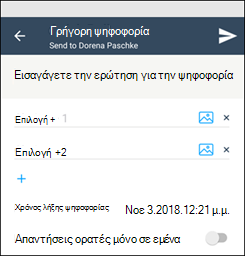
Κουίζ
-
Στο κάτω μέρος της οθόνης, πατήστε την καρτέλα Εντοπισμός .
-
Πατήστε Ενέργειες Kaizala και, στη συνέχεια, επιλέξτε Κουίζ. Πατήστε Δοκιμή αυτής της ενέργειας.
-
Επιλέξτε την επαφή και πληκτρολογήστε τον τίτλο για το κουίζ. Προσθέστε περιγραφή και εικόνα εξωφύλλου, αν προτιμάτε.
-
Επιλέξτε Επόμενο και, στη συνέχεια, πατήστε Προσθήκη ερώτησης.
-
Πληκτρολογήστε την ερώτηση και τις απαιτούμενες επιλογές. Για περισσότερες επιλογές, επιλέξτε Προσθήκη περισσότερων επιλογών.
-
Επιλέξτε το πλαίσιο για να επιτρέψετε την επιλογή περισσότερων από μίας απαντήσεων και, στη συνέχεια, πατήστε Τέλος.
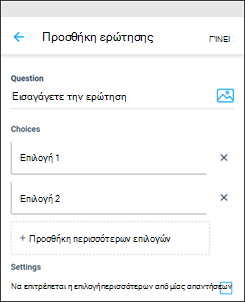
Τοποθεσία αιτήματος
-
Στο κάτω μέρος της οθόνης, πατήστε την καρτέλα Εντοπισμός .
-
Πατήστε Ενέργειες Kaizala και, στη συνέχεια, επιλέξτε Αίτηση τοποθεσίας. Πατήστε Δοκιμή αυτής της ενέργειας.
-
Επιλέξτε την απαιτούμενη συνομιλία για να ζητήσετε την τοποθεσία.
Το αίτημα τοποθεσίας θα σταλεί στην επαφή.
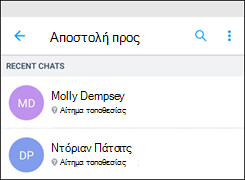
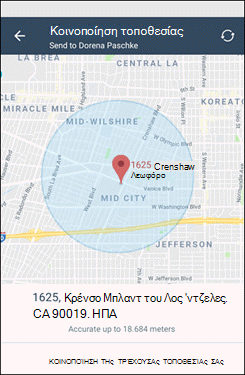
Υποβολή λογαριασμού
-
Στο κάτω μέρος της οθόνης, πατήστε την καρτέλα Εντοπισμός .
-
Πατήστε Ενέργειες Kaizala και, στη συνέχεια, επιλέξτε Υποβολή λογαριασμού.
-
Επιλέξτε την απαιτούμενη συνομιλία.
-
Εισαγάγετε το ποσό του τιμολογίου. Πληκτρολογήστε Επωνυμία εμπόρου , αν προτιμάτε.
-
Για να επισυνάψετε ένα τιμολόγιο, πατήστε Προσθήκη φωτογραφίας. Μπορείτε να τραβήξετε μια φωτογραφία ή να την προσθέσετε από τη συλλογή.
-
Πατήστε το εικονίδιο Αποστολή στην επάνω δεξιά γωνία.
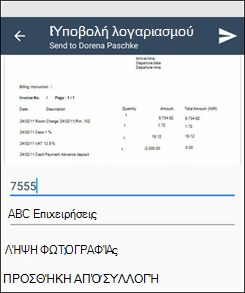
Έρευνα
-
Στο κάτω μέρος της οθόνης, πατήστε την καρτέλα Εντοπισμός .
-
Πατήστε Ενέργειες Kaizala και, στη συνέχεια, επιλέξτε Έρευνα. Πατήστε Δοκιμή αυτής της ενέργειας.
-
Επιλέξτε τη συνομιλία για να δημιουργήσετε μια έρευνα.
-
Πληκτρολογήστε τον τίτλο της έρευνας, προσθέστε μια περιγραφή εάν χρειάζεται και πατήστε Επόμενο.
-
Προσθέστε εικόνα εξωφύλλου, αν χρειάζεται. Πατήστε Προσθήκη ερώτησης, επιλέξτε τύπο απάντησης και πληκτρολογήστε την ερώτησή σας.
-
Επιλέξτε Ορισμός αυτής της ερώτησης ως προαιρετικής, εάν χρειάζεται. Πατήστε Τέλος.
-
Εάν είναι απαραίτητο, αλλάξτε τις προεπιλεγμένες ρυθμίσεις.
-
Πατήστε Αποστολή.
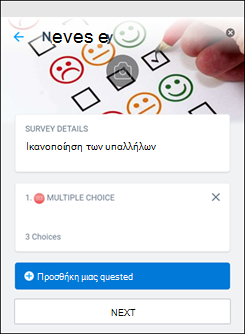
Εκπαίδευση
-
Στο κάτω μέρος της οθόνης, πατήστε την καρτέλα Εντοπισμός .
-
Πατήστε Ενέργειες Kaizala και, στη συνέχεια, επιλέξτε Εκπαίδευση. Πατήστε Δοκιμή αυτής της ενέργειας.
-
Επιλέξτε συνομιλία και πληκτρολογήστε τον τίτλο της εκπαίδευσης. Προσθέστε μια περιγραφή της εικόνας εκπαίδευσης και εξωφύλλου, εάν χρειάζεται. Πατήστε Επόμενο.
-
Πατήστε Προσθήκη περιεχομένου για να επιλέξετε τον τύπο περιεχομένου που θέλετε να προσθέσετε.
-
Πατήστε Προσθήκη ερωτήσεων για να εισαγάγετε μια ερώτηση, να προσθέσετε επιλογές και, στη συνέχεια, να πατήσετε Επόμενο.
-
Πατήστε Αποστολή εκπαίδευσης.